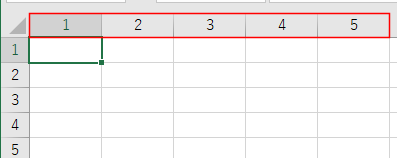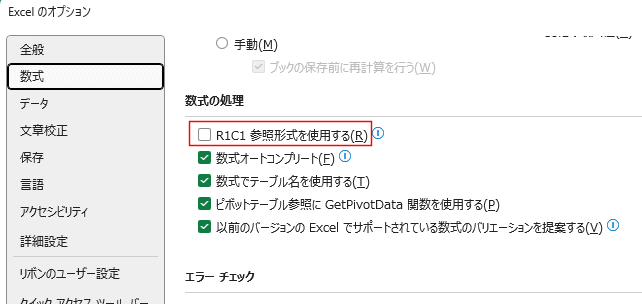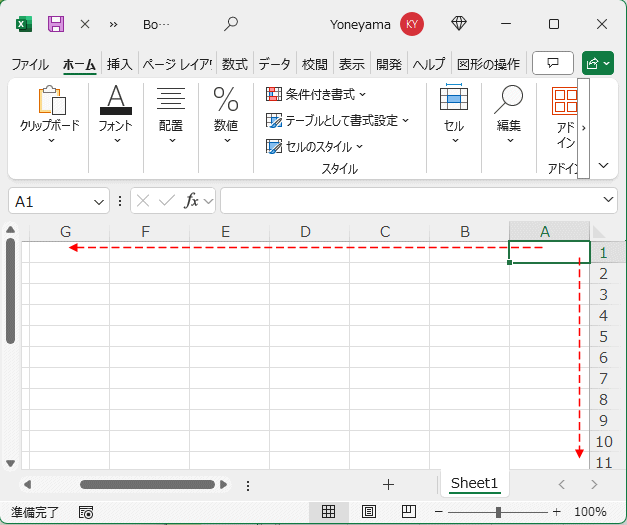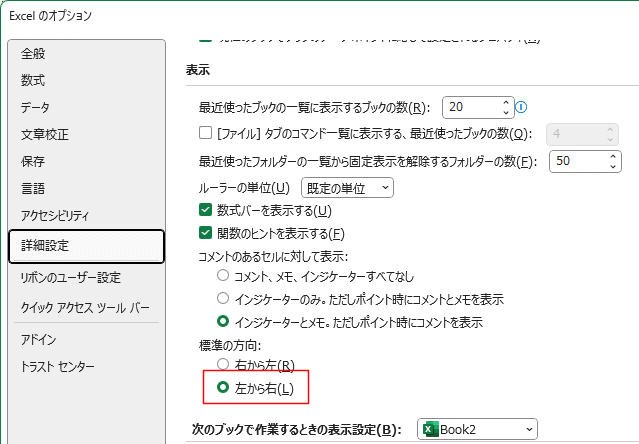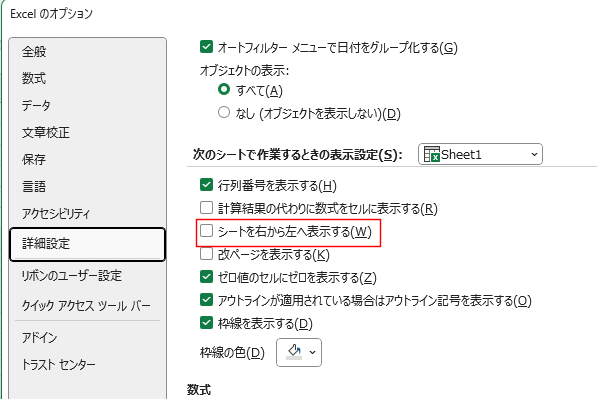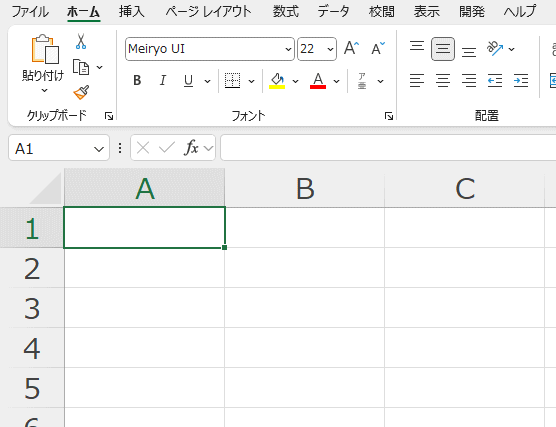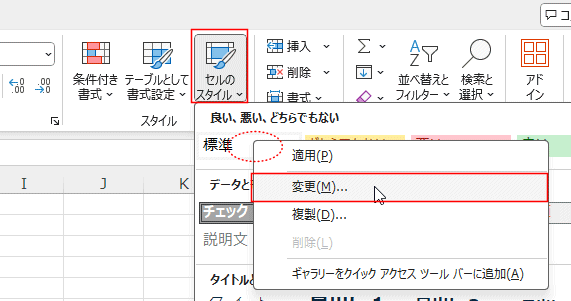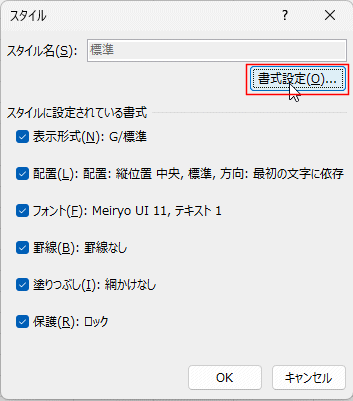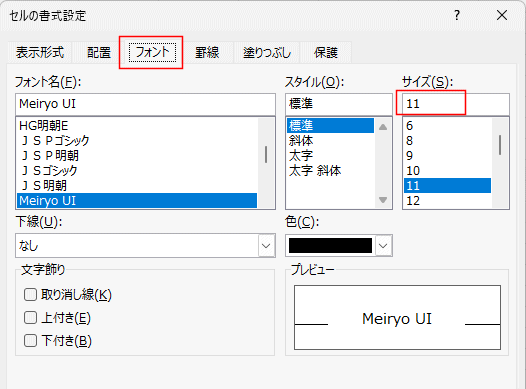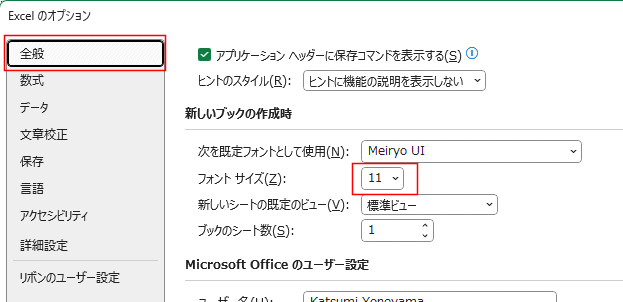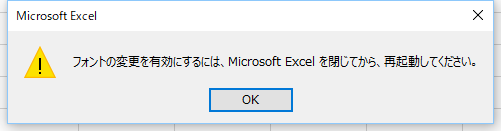- Home »
- Excel講座の総目次 »
- Excel講座 Q&A(Tips) »
- 列番号や行番号が変になってしまいました?
更新:2024/7/6;作成:2018/7/23
- 列番号が「1,2,3・・・」になってしまった場合
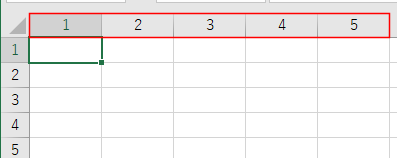
- Excelのオプションを開くアクセスキーは [Alt]、[F]、[T]と順番にキーを押します。
- [ファイル]タブをクリックして、バックステージを表示します。
- バックステージで[オプション]をクリックして、Excelのオプションを開きます。
- Excelのオプションで[数式]を選択します。
数式の処理で 「R1C1参照形式を使用する。」のチェックをはずします。
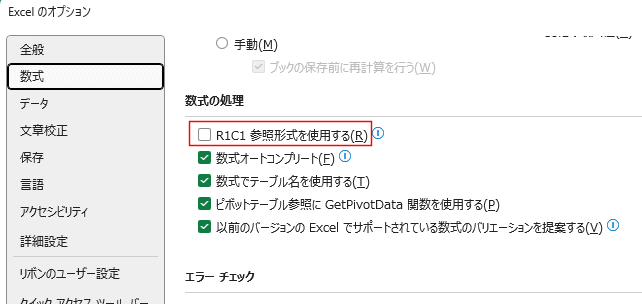
- シートの表示が下図のように左右逆になってしまった場合
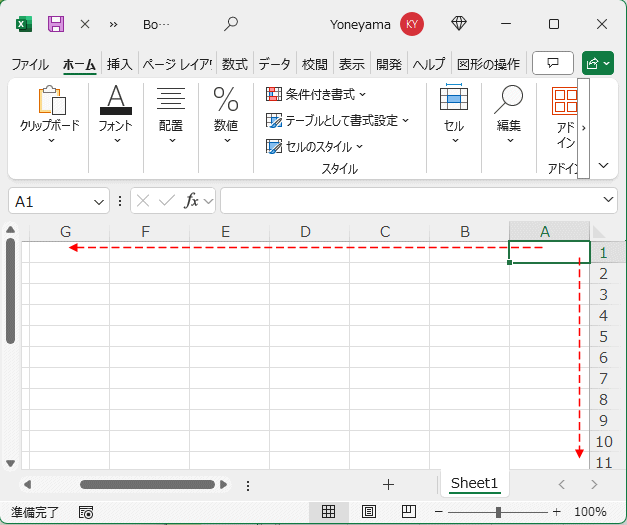
- [ファイル]タブをクリックして、バックステージを表示します。
バックステージで[オプション]をクリックして、Excelのオプションを開きます。
Excelのオプションを開くアクセスキーは [Alt]、[F]、[T]と順番にキーを押します。
- Excelのオプションで[詳細設定]を選択します。
- 表示の標準の方向 で「左から右」にチェックを入れます。
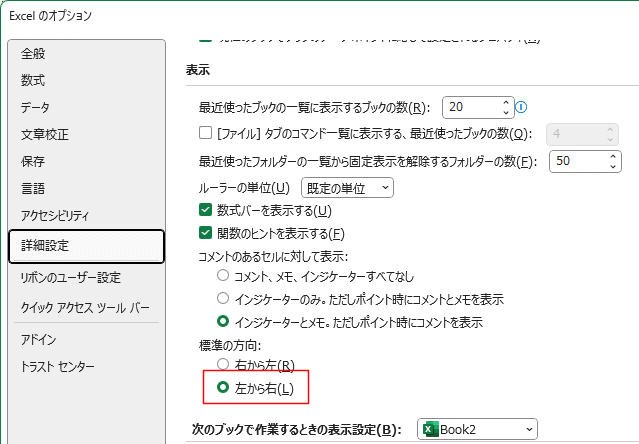
- 次のシートで作業するときの表示設定でシートを選択します。
「シートを右から左へ表示する」のチェックを外します。
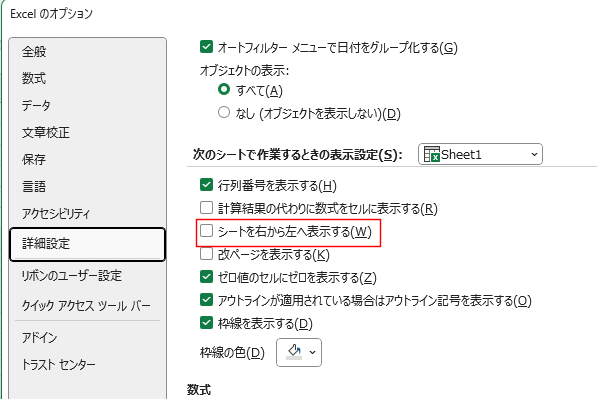
- 下図は列番号と行番号が大きくなった例です。
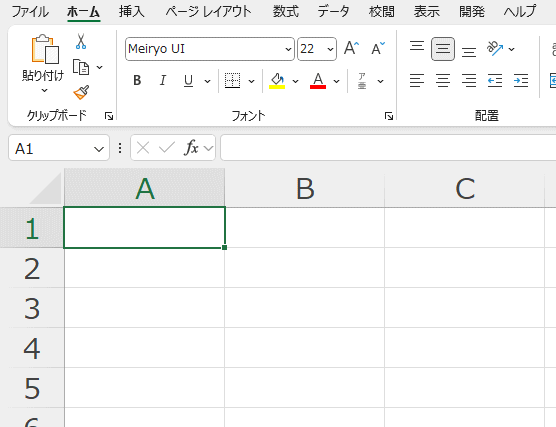
- あるファイルだけが大きい/小さい場合
- [ホーム]タブの[セルのスタイル]をクリックして、[標準]を右クリックして[変更]を選択します。
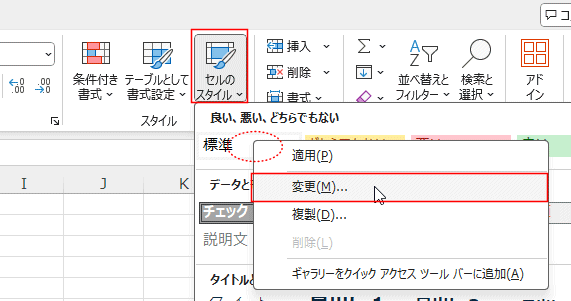
- [書式設定]ボタンをクリックします。
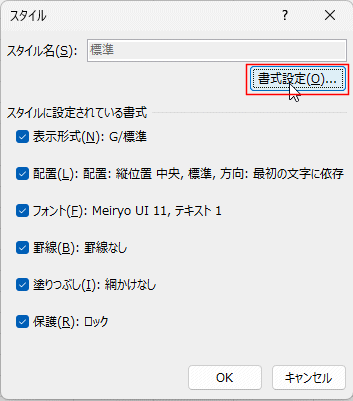
- 「フォント」タブで「サイズ」を既定値の 11 に変更します。
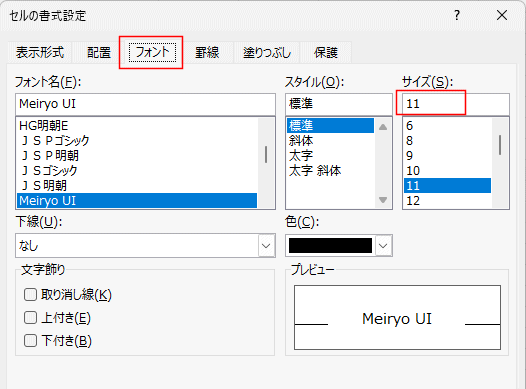
- すべてのファイルが大きい/小さい場合
- Excelのオプションで[全般]を選択します。
新しいブックの作成時のフォントサイズを 11 (既定値)にします。。
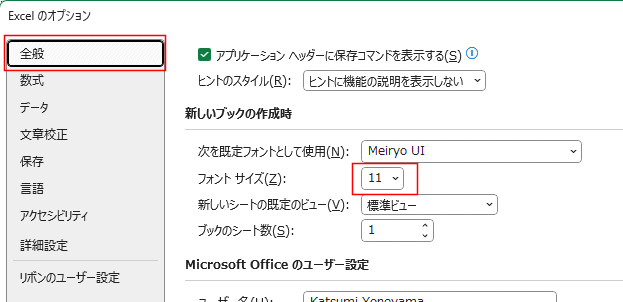
- 再起動を促す画面が表示されます。
[OK]をクリックして、Excelを再起動すると設定が反映されます。
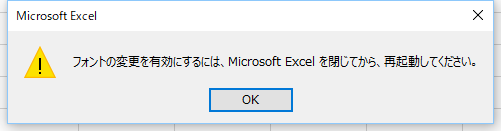
スポンサードリンク
よねさんのWordとExcelの小部屋|Excel講座の総目次|Excel講座 Q&A(Tips)|列番号や行番号が変になってしまいました?
PageViewCounter

Since2006/2/27